Instalando os pacotes necessários #
Abra o painel inicial do Ubuntu
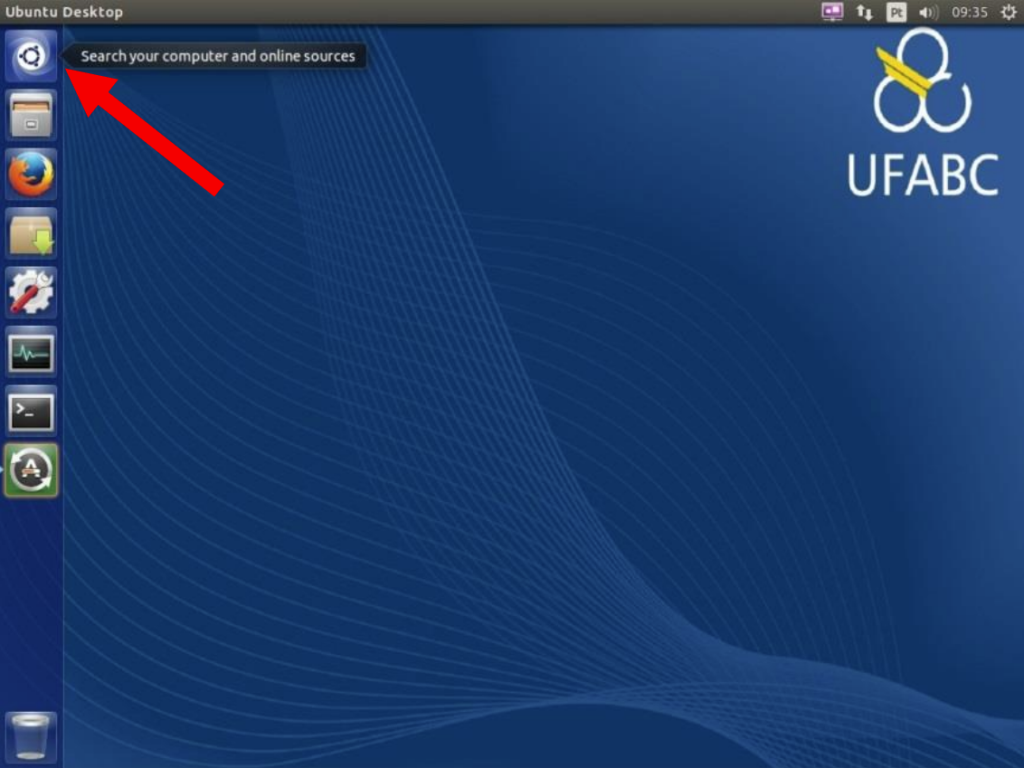
Digite “terminal” e tecle enter OU pressione “Ctrl+Alt+T” para abrir o terminal
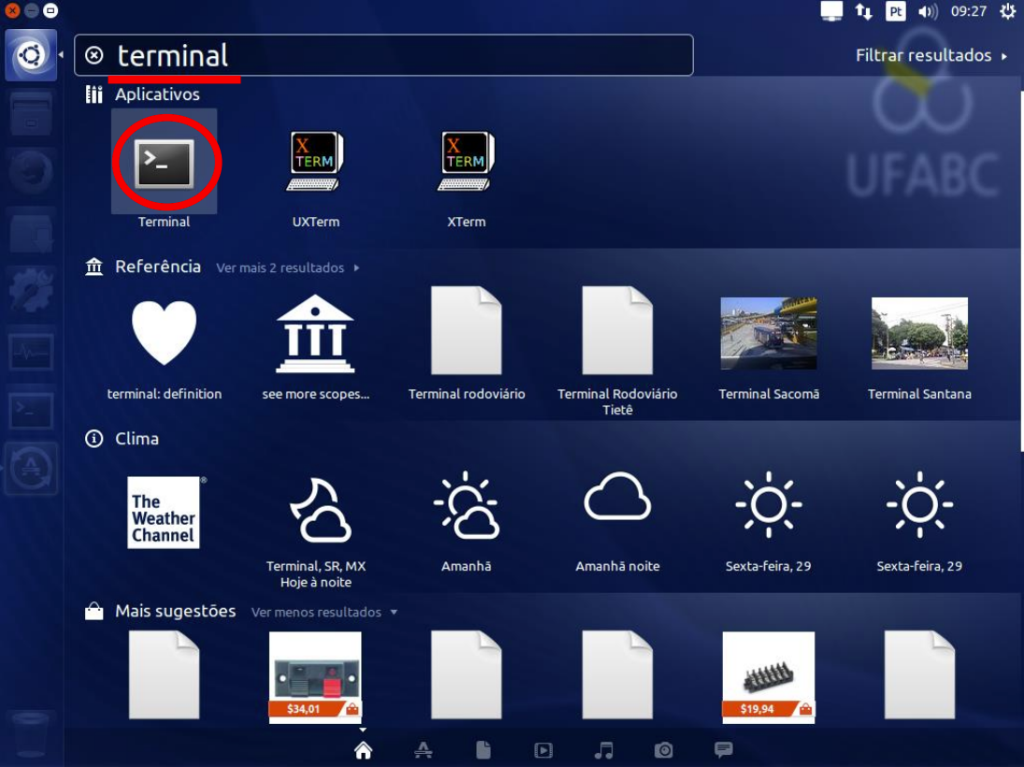
No terminal digite
e tecle enter, será solicitado uma senha, digite sua senha de usuário e tecle enter para instalar os pacotes.
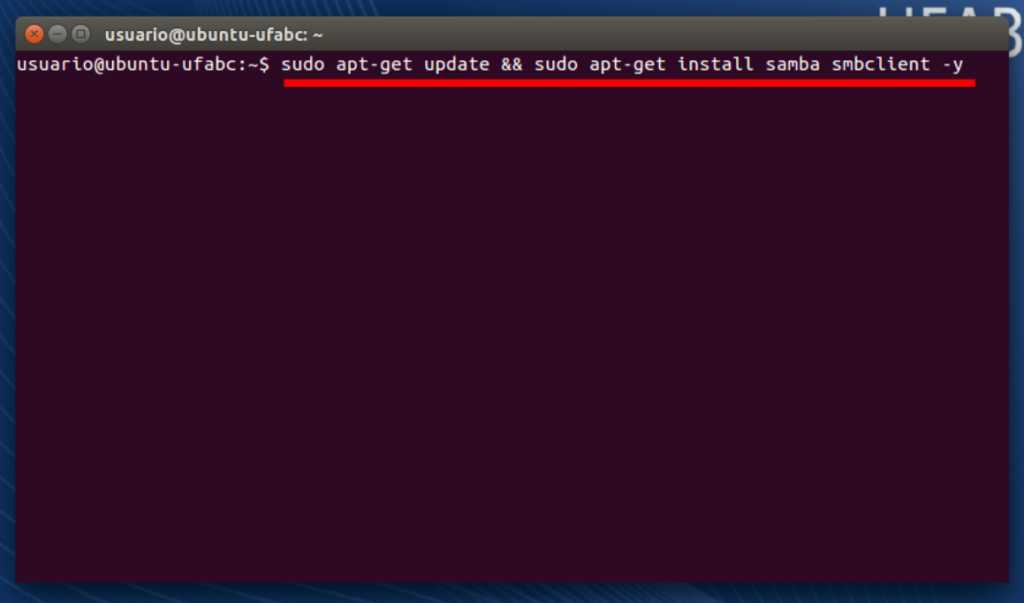
Adicionando uma nova impressora no Ubuntu 16 #
Abra o painel inicial do Ubuntu novamente e digite “printers”.
Depois clique na impressora.
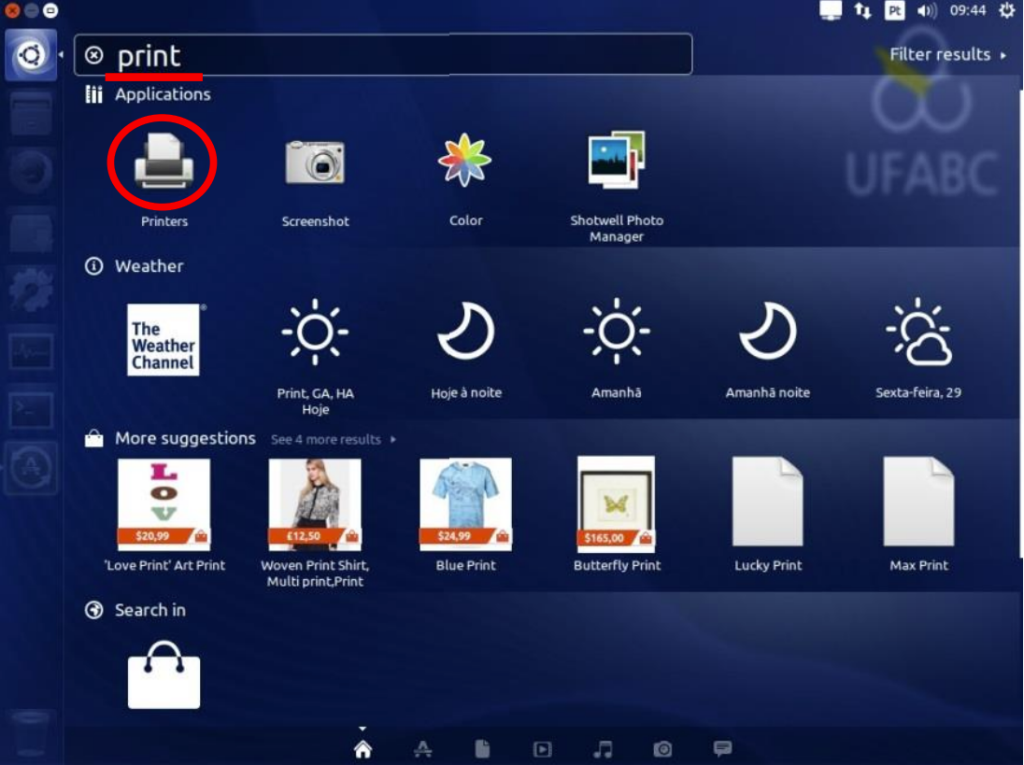
Na janela de impressoras do Ubuntu clique em “Adicionar”.
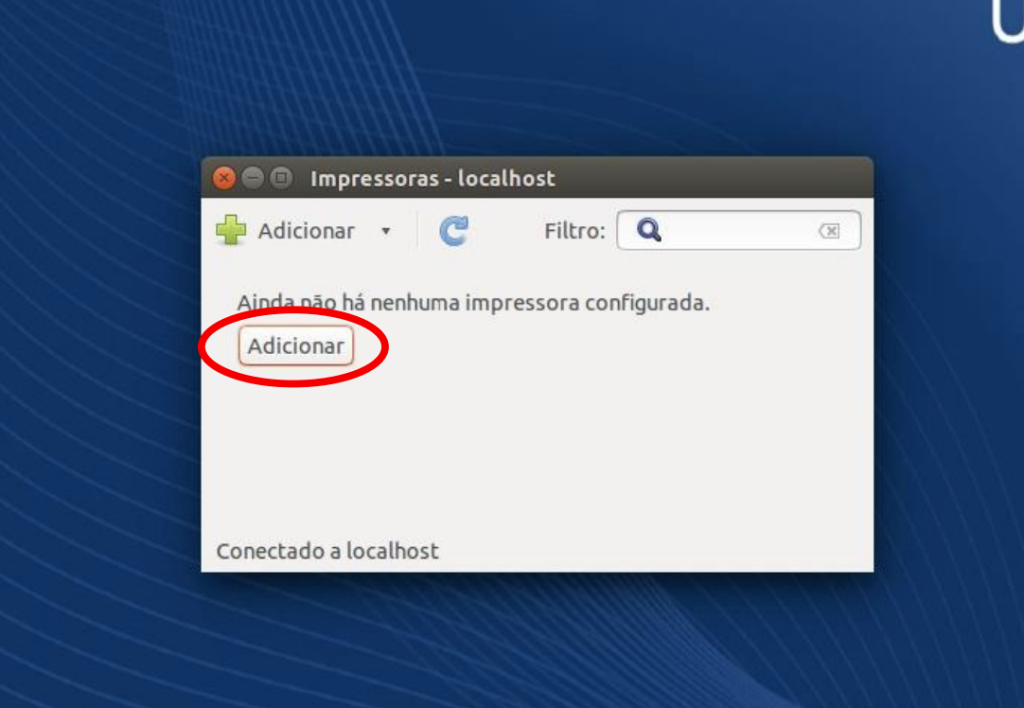
No quadro “Dispositivos”, clique na seta ao lado de “Impressora de rede” para expandir e selecione “Impressora do Windows via SAMBA”.
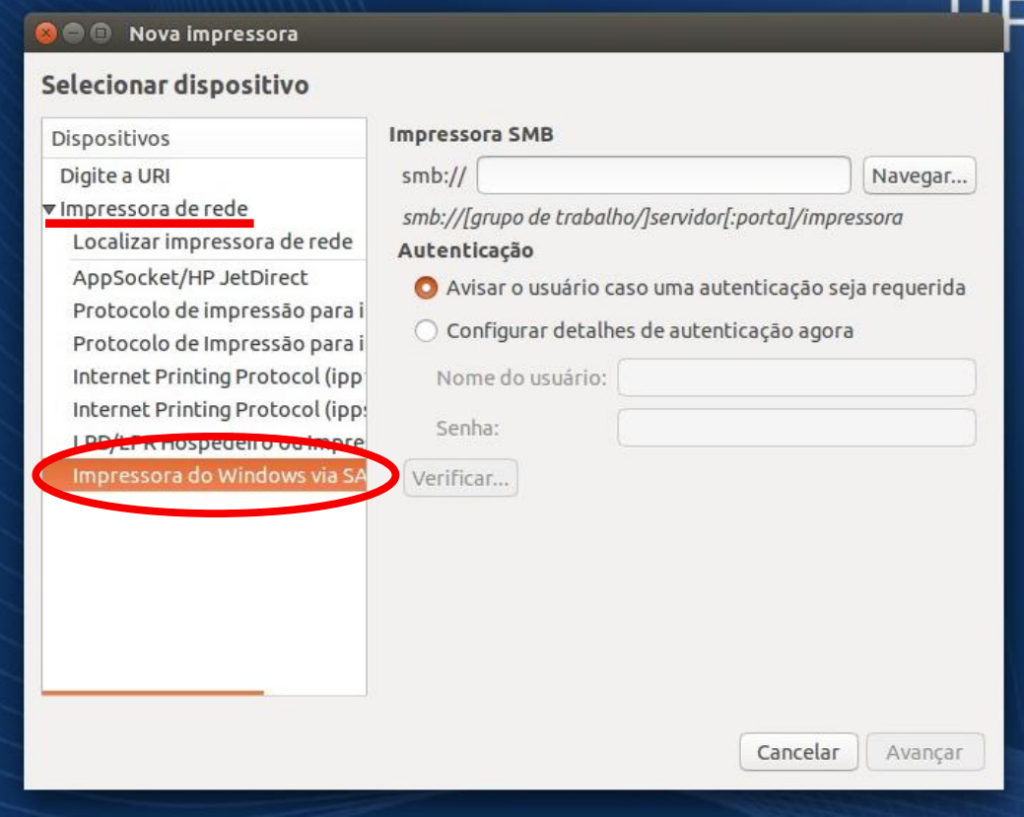
- Em “Impressora SMB” digite o endereço “172.17.3.227/Lexmark%20Server”;
- Em “Autenticação” selecione a opção “Configurar detalhes de autenticação agora” e digite o nome de usuário e senha;
- Clique em “Avançar”.
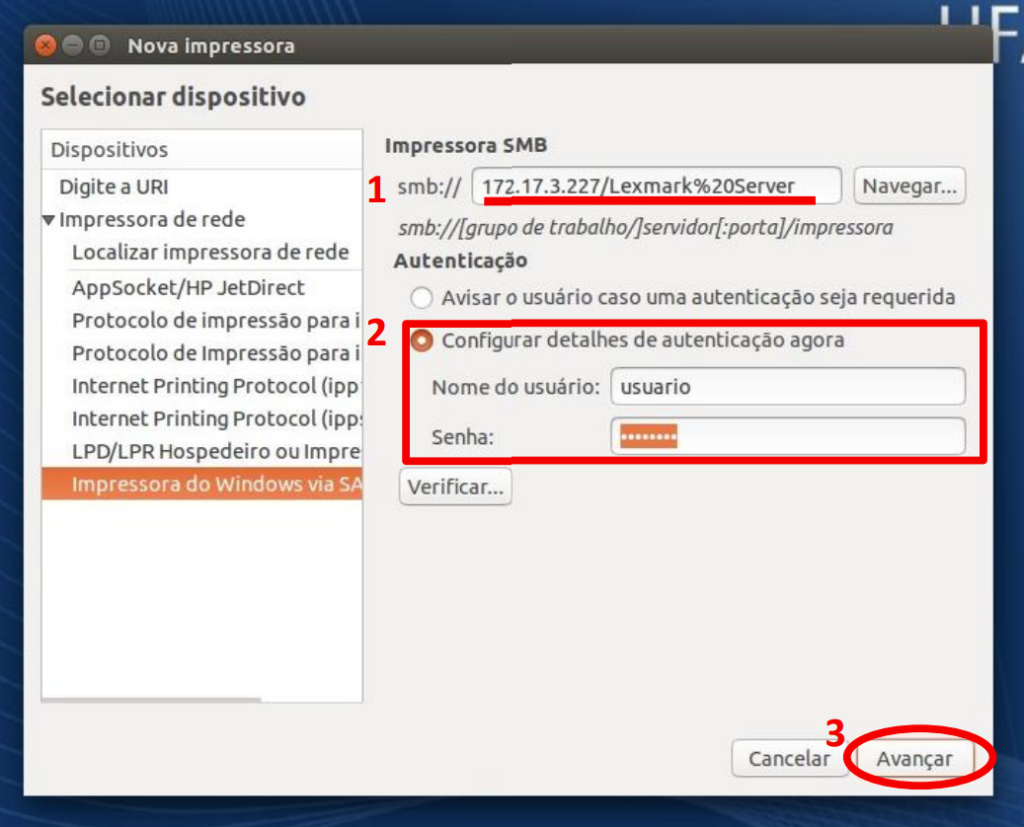
Na tela “Escolher driver” escolha a fabricante “Lexmark”.
Clique em “Avançar”.
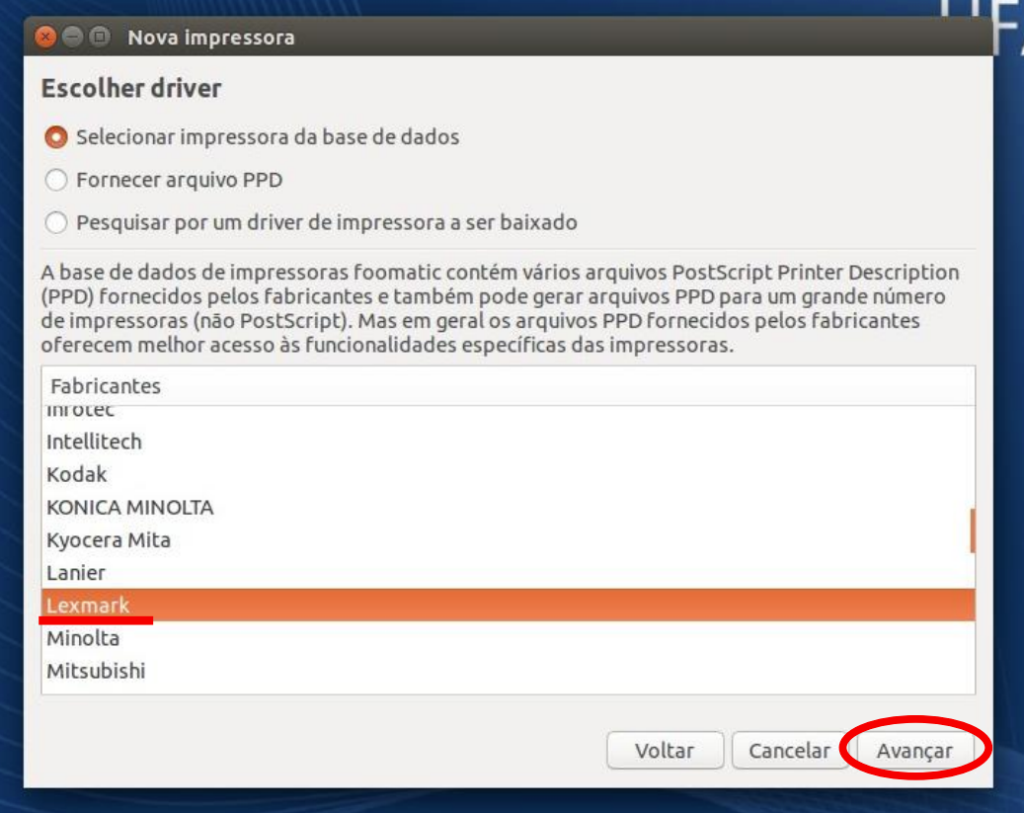
Escolha o modelo “X656de” e o driver “Lexmark X656de [en] (recomendado)”.
Clique em “Avançar”.
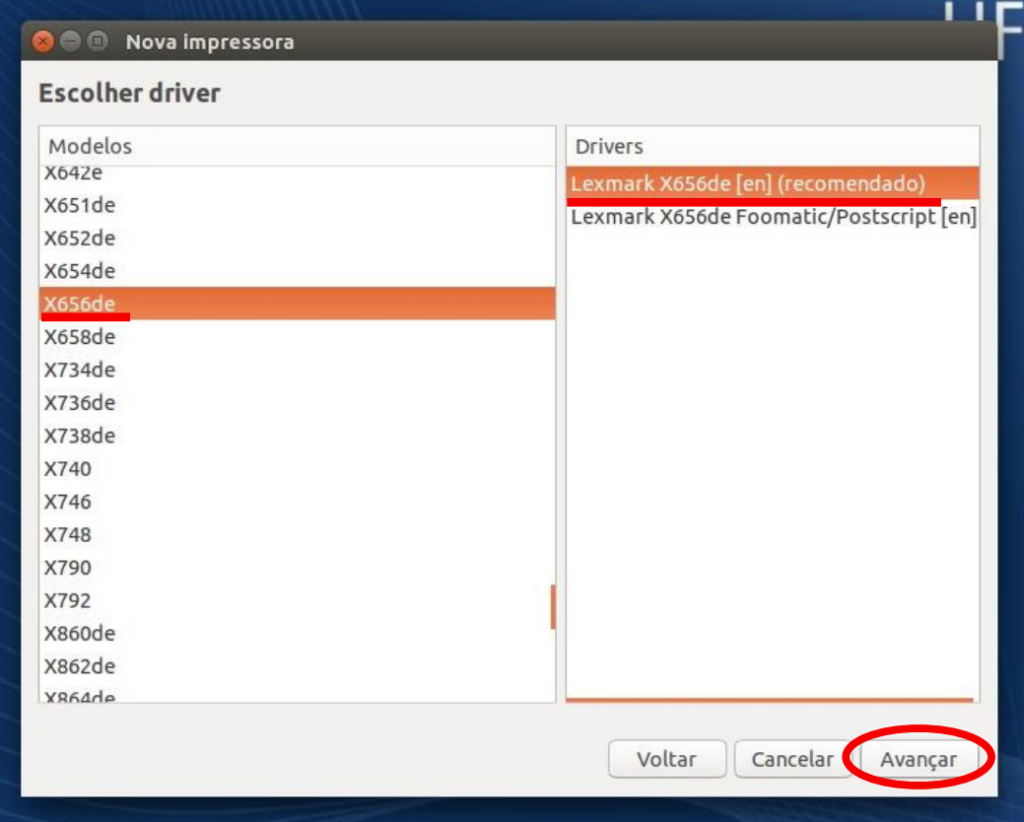
Clique em “Avançar”.
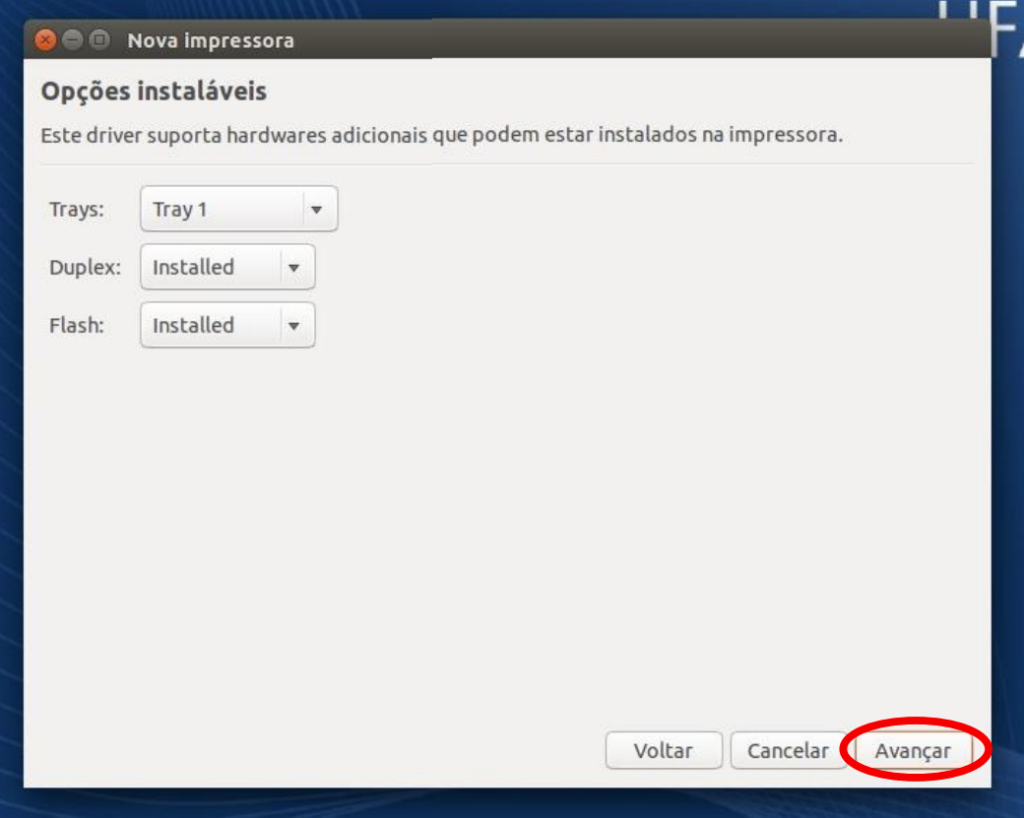
Dê um nome curto para essa impressora e uma descrição.
Clique em “Aplicar”.
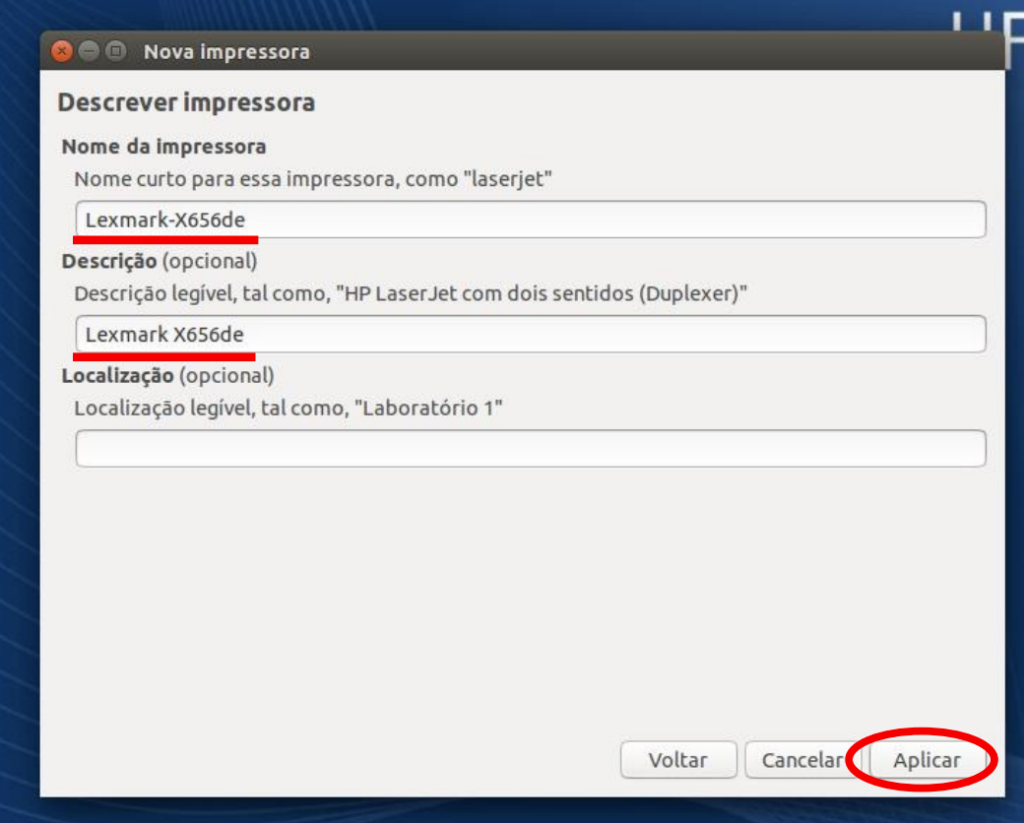
A impressora será instalada.
(Opcional) Testando a impressora instalada #
Caso queira fazer um teste, clique em “Imprimir página de teste”.
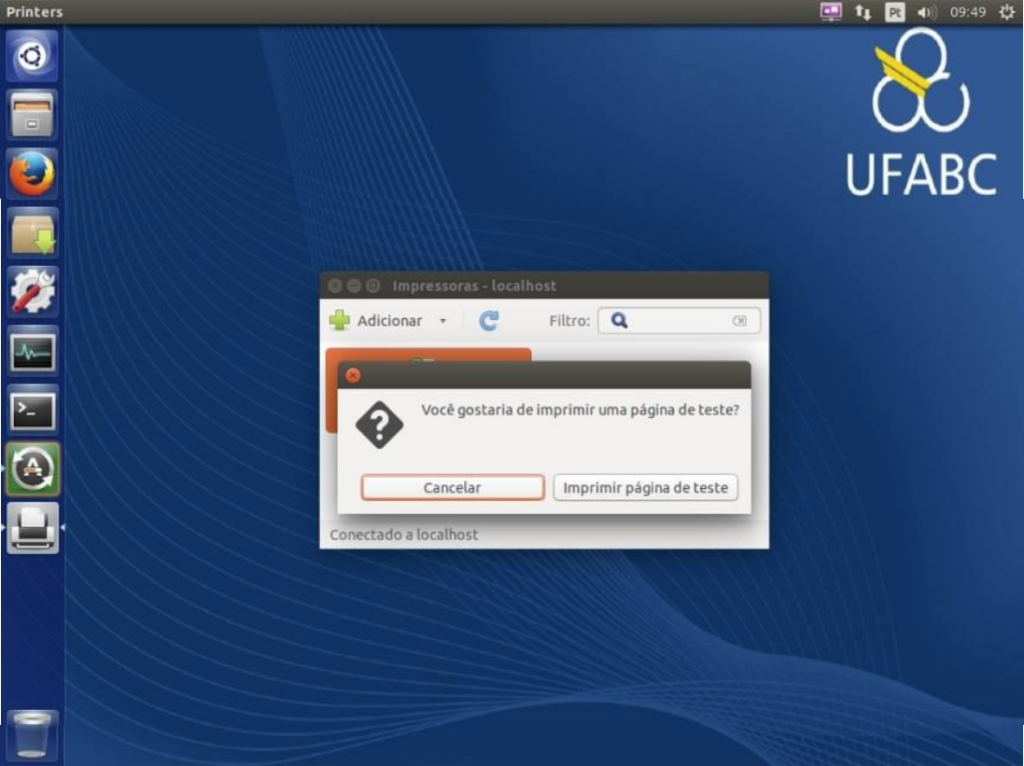
Nota







Redes Sociais